Photo Vault라는 잘 알려진 프로그램을 사용하면 사진과 비디오를 암호로 보호하여 개인 정보 보호 기능을 강화할 수 있습니다. 하지만 Photo Vault에서 사진을 실수로 삭제하거나 소프트웨어를 비활성화하여 사진이 손실될 수 있습니다. 이런 경우 사진을 복구할 수 있을까요?
다행히도, 그건 사실입니다. 이 글에서는 Photo Vault 복구에 대해 살펴보고, 삭제된 사진을 간편하게 복구하는 데 도움이 되는 널리 사용되는 여러 기술을 소개합니다. 자, 시작해 볼까요!
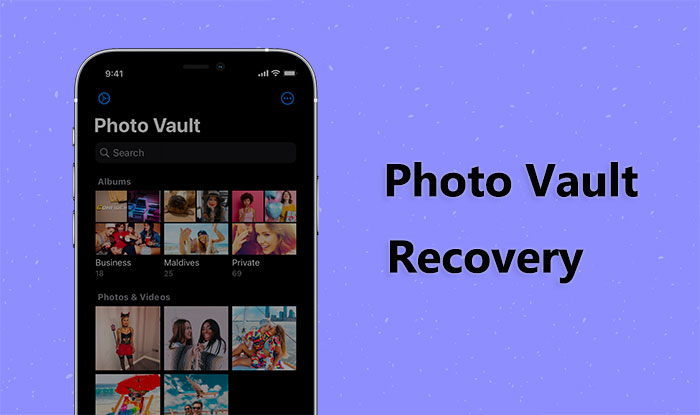
iPhone의 Photo Vault 앱에서 "최근 삭제" 앨범을 사용하여 삭제된 사진을 복구할 수 있습니다. 하지만 이 앨범에 저장된 사진은 30일 동안만 보관됩니다. 또한, 사진 복구 기능을 사용하려면 앱의 프리미엄 버전을 구매해야 합니다. Photo Vault 앱에서 최근 삭제 앨범을 복구하는 방법은 다음과 같습니다.
1단계. 애플리케이션을 열고 비밀번호를 입력하세요.
2단계. "앨범" 탭을 클릭하여 모든 앨범을 보고 "최근 삭제된 항목" 앨범을 선택합니다.
3단계. 이 애플리케이션의 복구 기능을 사용하려면 프리미엄 버전으로 업그레이드해야 합니다. 프리미엄 플랜에 가입하시면 지난 30일 이내에 삭제된 모든 사진에 액세스할 수 있습니다.
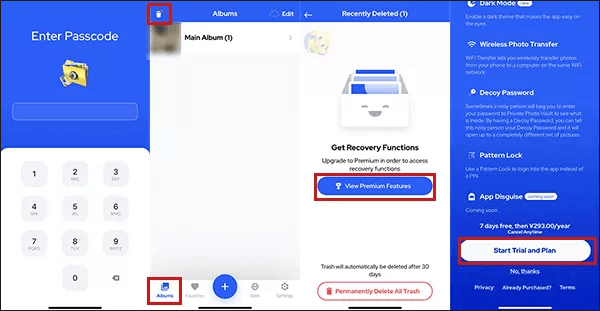
최근 삭제된 항목 앨범에서 사진을 복구할 수 없거나 사진 보관 기간이 30일을 초과하더라도 당황할 필요가 없습니다. iTunes를 사용하여 iPhone을 백업했다면 Coolmuster iPhone Data Recovery 사용하여 Photo Vault를 복구할 수 있습니다.
전문적인 Photo Vault 복구 앱입니다. iTunes 백업 파일을 쉽게 스캔하고 미리 볼 수 있으며, 다른 데이터에 영향을 주지 않고 Photo Vault에서 원하는 사진만 선택하여 복구할 수 있습니다.
iPhone 데이터 복구의 주요 기능:
iPhone 데이터 복구를 사용하여 Photo Vault에서 영구적으로 삭제된 사진을 복구하려면 어떻게 해야 하나요? 단계는 다음과 같습니다.
01. iPhone Data Recovery를 다운로드하고 실행하세요. 그런 다음 왼쪽 메뉴에서 "iTunes 백업 파일에서 복구" 옵션을 선택하세요. 원하는 iTunes 백업 파일을 선택하고 "스캔 시작"을 클릭하여 스캔 프로세스를 시작하세요.

02. 스캔이 완료되면 "사진" 옆의 확인란을 선택하고 오른쪽 하단에 있는 "스캔 시작" 버튼을 클릭하세요. 이렇게 하면 컴퓨터에서 iTunes 백업 파일의 내용을 미리 볼 수 있습니다.

03. "사진" 카테고리로 이동하여 오른쪽에 표시된 목록에서 삭제된 파일과 기존 파일을 각각 선택하세요. 마지막으로 "컴퓨터로 복구" 아이콘을 클릭하면 iTunes 백업에서 선택한 파일을 복구할 수 있습니다.

iPhone 데이터 복구를 사용하여 iTunes 백업에서 Photo Vault 사진을 복구하는 것 외에도 iTunes를 직접 사용하여 iPhone의 Photo Vault 사진을 복원할 수도 있습니다.
하지만 이 방법에는 단점이 있습니다. Photo Vault 사진만 복구하는 것이 아니라 iPhone의 모든 데이터를 덮어쓴다는 점입니다. 따라서 백업하지 않은 중요한 데이터가 있거나( iTunes는 무엇을 백업하나요 ?) 다른 데이터를 잃고 싶지 않다면 이 방법을 사용하지 않는 것이 좋습니다. iTunes를 통해 Photo Vault 앱의 사진을 복구하려면 다음 단계를 따르세요.
1단계. 컴퓨터를 열고 최신 버전의 iTunes가 설치되어 있는지 확인하세요. 그런 다음 USB 케이블을 사용하여 iPhone을 컴퓨터에 연결하세요.
2단계. iTunes의 메인 인터페이스에서 iPhone 아이콘을 클릭한 다음 "요약" 탭을 선택하세요.
3단계. 요약 페이지에서 "백업 복원" 버튼을 클릭한 다음 복원하려는 백업 파일을 선택하고 "복원"을 클릭합니다.
4단계. 복원 프로세스가 완료될 때까지 기다리세요. iPhone이 재시작되고, 이후 iPhone에서 Photo Vault에 저장된 사진을 확인할 수 있습니다.

iCloud를 사용하여 iPhone을 백업했다면 iCloud 백업을 사용하여 Photo Vault에 있는 사진을 복원할 수도 있습니다. 마찬가지로 iCloud 백업을 사용하여 복원하면 iPhone의 모든 데이터와 설정이 덮어쓰여지고 백업 당시의 상태로만 복원할 수 있습니다. 따라서 일부 새 데이터가 손실될 수 있습니다. iCloud를 사용하여 iPhone의 Photo Vault에서 삭제된 사진을 복구하는 방법은 다음과 같습니다.
1단계. iPhone에서 "설정" > "일반" > "재설정"으로 이동한 다음 "모든 콘텐츠 및 설정 지우기"를 선택하세요. 비밀번호를 입력하고 작업을 확인한 후 iPhone이 재설정을 완료할 때까지 기다리세요.

2단계. iPhone이 재시동되면 "iPhone에 오신 것을 환영합니다" 화면이 나타납니다. 화면의 안내에 따라 언어와 지역을 선택한 후 "iCloud 백업에서 복원" 옵션을 선택하세요.
3단계. Apple ID와 비밀번호로 iCloud에 로그인한 후 Photo Vault 사진이 포함된 백업을 선택하세요. 백업 날짜와 크기를 기준으로 백업을 선택한 후 "복원" 버튼을 클릭하세요.

4단계. iCloud가 iPhone을 복원할 때까지 기다리세요. 백업 크기와 네트워크 속도에 따라 복원 과정에 시간이 걸릴 수 있습니다. 복원하는 동안 iPhone을 Wi-Fi 네트워크에 연결해 두세요.
5단계. 복원이 완료되면 iPhone이 재시작되고 Photo Vault의 사진이 iPhone에 나타납니다.
Q1. Photo Vault 비밀번호를 복구할 수 있나요?
이 애플리케이션을 설정할 때 이메일 주소를 입력하셨다면, 해당 이메일 주소를 사용하여 비밀번호를 복구할 수 있습니다. 잘못된 비밀번호를 여덟 번 입력하면 비밀번호 복구 여부를 묻는 메시지가 나타납니다. "예"를 클릭하면 재설정 절차가 이메일로 전송됩니다.
Q2. 기기를 공장 초기화한 후에도 사진을 복구할 수 있나요?
기기를 공장 초기화하면 Photo Vault 앱과 앱에 저장된 사진이 모두 삭제되며, 기기에서 직접 복구할 수 없습니다. 하지만 iTunes나 iCloud를 사용하여 기기 데이터를 백업한 후 공장 초기화를 진행했다면, 백업된 파일에서 Photo Vault 사진을 복원할 수 있습니다. ( iPhone을 공장 초기화한 후 백업 없이 사진을 복구하는 방법 ?)
Q3. Photo Vault 앱 자체를 삭제하면 사진을 복구할 수 있나요?
Photo Vault나 iTunes에 사진을 백업해 놓았다면, 쉽게 사진을 검색할 수 있습니다.
Photo Vault 복구를 위한 네 가지 방법이 위에 나열되어 있습니다. 자신의 요구 사항과 상황에 가장 적합한 방법을 선택할 수 있습니다. iPhone의 데이터를 삭제하고 싶지 않다면 Coolmuster iPhone Data Recovery 소프트웨어를 사용하여 이미지를 복구하는 것이 좋습니다. 사용하기 쉽고 강력한 iPhone 데이터 복구 프로그램으로, iPhone에 손상을 주지 않고 이미지를 복구할 수 있습니다.
질문이나 추천 사항이 있으시면 아래에 의견을 남겨주세요. 곧바로 답변해 드리겠습니다.
관련 기사:
페이스북에서 삭제된 사진을 복구하는 방법? 4가지 검증된 방법
Android 및 iPhone에서 WhatsApp에 저장된 삭제된 사진을 쉽게 복구하는 방법은?





